Odesílání upozornění služby Azure Service Health pomocí OpsGenie pomocí webhooků
V tomto článku se dozvíte, jak nastavit upozornění služby Azure Service Health s OpsGenie pomocí webhooku. Pomocí integrace služby Azure Service Health v OpsGenie můžete předávat upozornění služby Azure Service Health do opsGenie. OpsGenie může určit správné osoby, které mají upozorňovat na základě plánů hovorů, pomocí e-mailu, textových zpráv (SMS), telefonních hovorů, nabízených oznámení pro iOS a Android a eskalace upozornění, dokud se upozornění neoznámí nebo zavře.
Vytvoření adresy URL integrace stavu služby v OpsGenie
Ujistěte se, že jste se zaregistrovali a jste přihlášení ke svému účtu OpsGenie .
Přejděte do části Integrace v OpsGenie.
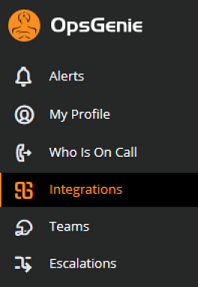
Vyberte tlačítko integrace služby Azure Service Health.
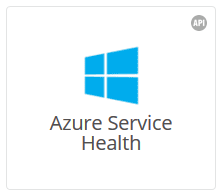
Pojmenujte upozornění a zadejte pole Přiřazeno týmu .
Vyplňte další pole, jako jsou Příjemci, Povoleno a Potlačit oznámení.
Zkopírujte a uložte adresu URL integrace, která by už měla obsahovat vaše
apiKeypřipojení na konec.
Výběr možnosti Uložit integraci
Vytvoření upozornění pomocí OpsGenie na webu Azure Portal
Pro novou skupinu akcí:
Postupujte podle kroků 1 až 8 v části Vytvoření upozornění na oznámení o stavu služby pro novou skupinu akcí pomocí webu Azure Portal.
Definujte v seznamu akcí:
a. Typ akce: Webhook
b. Podrobnosti: Adresa URL integrace OpsGenie, kterou jste dříve uložili.
c. Název: Název, alias nebo identifikátor webhooku.
Výběrem možnosti Uložit po dokončení vytvořte upozornění.
Pro existující skupinu akcí:
Na webu Azure Portal vyberte Monitorovat.
V části Nastavení vyberte skupiny akcí.
Najděte a vyberte skupinu akcí, kterou chcete upravit.
Přidat do seznamu akcí:
a. Typ akce: Webhook
b. Podrobnosti: Adresa URL integrace OpsGenie, kterou jste dříve uložili.
c. Název: Název, alias nebo identifikátor webhooku.
Výběrem možnosti Uložit po dokončení aktualizujte skupinu akcí.
Testování integrace webhooku prostřednictvím požadavku HTTP POST
Vytvořte datovou část stavu služby, kterou chcete odeslat. Ukázkovou datovou část webhooku stavu služby najdete v webhoocích pro upozornění protokolu aktivit Azure.
Následujícím způsobem vytvořte požadavek HTTP POST:
POST https://api.opsgenie.com/v1/json/azureservicehealth?apiKey=<APIKEY> HEADERS Content-Type: application/json BODY <service health payload>Měla by se zobrazit odpověď se zprávou
200 OKo úspěšném stavu.Přejděte do opsGenie a ověřte, že vaše integrace byla úspěšně nastavena.
Další kroky
- Zjistěte, jak nakonfigurovat oznámení webhooku pro stávající systémy správy problémů.
- Zkontrolujte schéma webhooku upozornění protokolu aktivit.
- Přečtěte si informace o oznámeních o stavu služby.
- Přečtěte si další informace o skupinách akcí.
Váš názor
Připravujeme: V průběhu roku 2024 budeme postupně vyřazovat problémy z GitHub coby mechanismus zpětné vazby pro obsah a nahrazovat ho novým systémem zpětné vazby. Další informace naleznete v tématu: https://aka.ms/ContentUserFeedback.
Odeslat a zobrazit názory pro